

Este tutorial está hecho con PSPX9
Pero para compensar con otras versiones.
© by SvC-Design

Materialen Download :
Here
******************************************************************
Materials:
@ildiko_create_deco_free_008
@ildiko_create_text_004
Ildiko_create_deco (128)
roosketubedesign-herfst-04
******************************************************************
Filtro:
Filtro - Unlimited 2.0 - Bkg Designer sf101 – Cruncher
Filtro – Unlimited 2.0 - AFS IMPORT - sqborder2
******************************************************************
paleta de colores
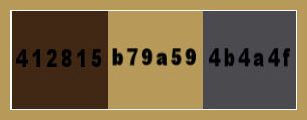
******************************************************************
método:
El uso de otros tubos y el color, el modo de mezcla, y / o opacidad puede variar
******************************************************************
Los preparativos generales:
Instalar abiertas sus filtros por su PSP !!
Máscaras: Guardar la máscara en el directorio PSP, a menos que se indique lo contrario
La textura y el patrón: guardar el directorio de textura en PSP
Selecciones: guardar su carpeta de selecciones de PSP
Abre los tubos en PSP
******************************************************************
Vamos a empezar - Diviértete!
Recuerde guardar regularmente su trabajo
******************************************************************
Los tubos provienen, Roosketubedesign. Sandi_07, Ildiko.
¿Hay un tubo de tu parte? Por favor, házmelo saber, entonces puedo poner tu nombre
Me gustaría agradecer a todos los fabricantes de tubos y fabricantes por hacer estos hermosos tubos.
Deje intacta la marca de agua del tubo. Los derechos de autor pertenecen al artista original.
Deja el crédito con el creador.
colores, modo de mezcla y densidad de capa en esta lección, estos materiales han sido elegidos
Use sus otros materiales, ajuste el modo de fusión / cubierta en la paleta de capas de acuerdo con su propia percepción.
ajuste esto si es necesario
Tienes otros colores
Escriba la K y V de su color de fondo.
*****
Establezca el color de primer plano claro en # b79a59 y el color de fondo oscuro en # 4b4a4f
Color extra # 412815 y blanco
1.
Abrir una nueva imagen transparente de … 900 x 500 píxeles
2.
Haga que su color de primer plano sea una configuración de gradiente vea la pantalla
Llene su hoja de trabajo vacía con su gradiente
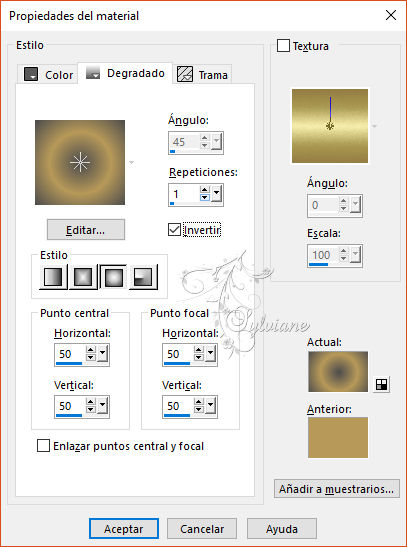
3.
Selecciones - Seleccionar todo
Activa tu tubo - sandy_07_b56c0c95
Editar - Copiar
De vuelta a tu hoja de trabajo.
Editar - Pegar en la selección
4.
Seleccciones – anular seleccion
5.
Efectos – efectos de reflexion – Espejo Giratorio
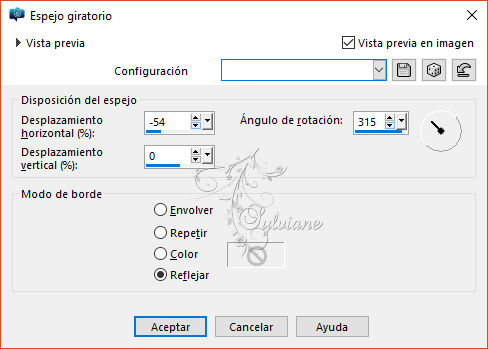
6.
Efectos – efectos de la imagen – mosiaco integrado

7.
Filtro - Unlimited 2.0 - Bkg Designer sf101 – Cruncher
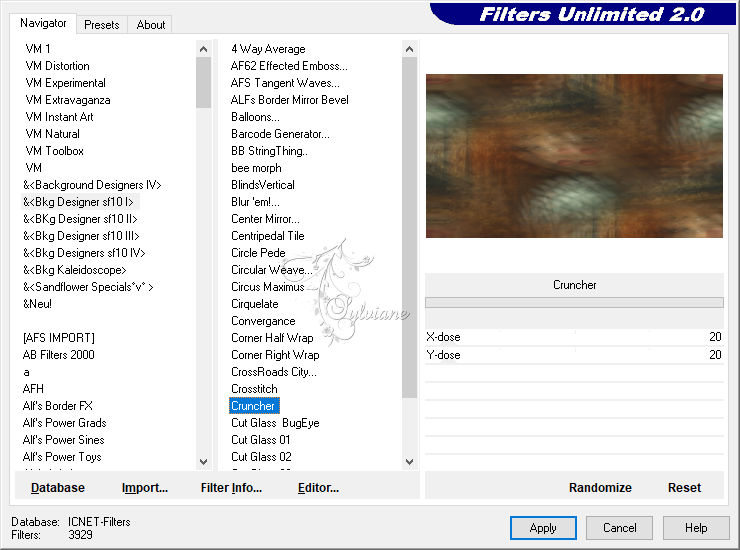
8.
Efectos – efectos de medio Artistico – Pinceladas
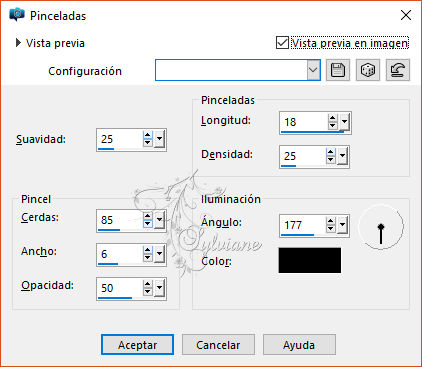
9.
Capas - Nueva capa de trama
Establecer el degradado de nuevo a color de primer plano
*
Llene su hoja de trabajo con el color de primer plano claro # b79a59 establezca la opacidad en 45

10.
Capas – nueva capa de mascara – a partir du una imagen -
@ nn_070412_mask_085_tdstudio
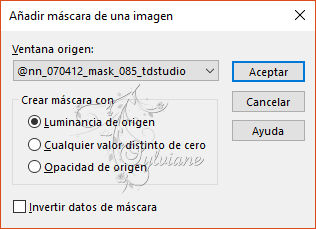
11.
Capas - Fusionar - Fusionar grupo
12.
Modo de mezcla: Multiplicar
¿Tienes un color diferente? Mira lo que más te convenga
13.
Capas – fusionar – fusionar todo (aplanar)
14.
Filtro – Unlimited 2.0 - AFS IMPORT - sqborder2
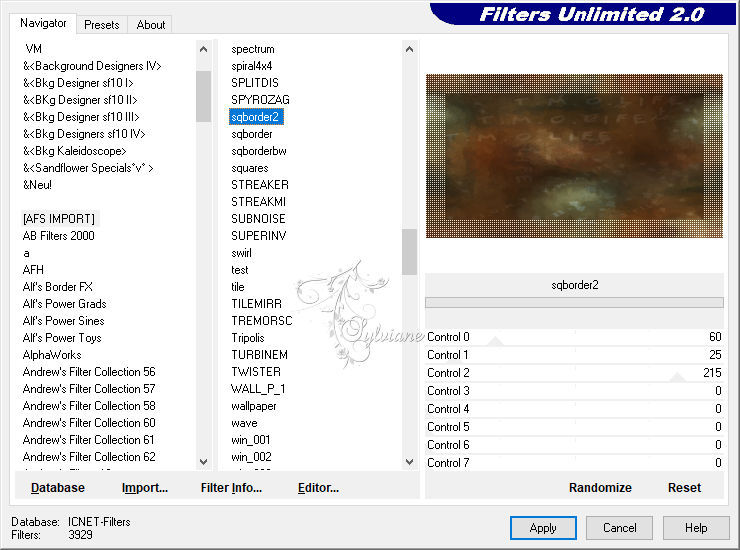
15.
Efectos – efectos de la imagen – mosiaco integrado

16.
Capas - Nueva capa de trama
Establezca la cobertura de capa nuevamente en 100
*
Llene su hoja de trabajo con el color White #ffffff
17.
Capas – nueva capa de mascara – a partir du una imagen -
Ildiko_mask_1_035
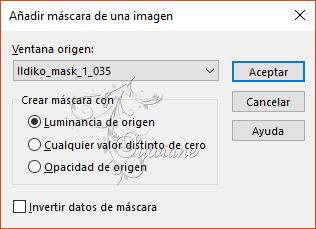
Capas - Fusionar - Fusionar grupo
18.
Modo de mezcla: Sobreexponer
Opacidad en: 72
19.
Capas - Nueva capa de trama
*
Llena tu hoja de trabajo con el color Blanco
*
20.
Capas – nueva capa de mascara – a partir du una imagen -
smArt_maszk_62
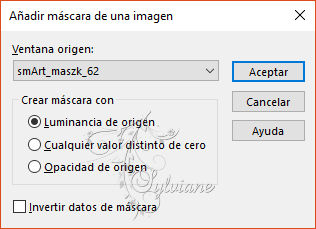
Capas - Fusionar - Fusionar grupo
21.
Modo de fusión: superposición mire lo que más le convenga
22.
Activa tu - Texto - @ ildiko_create_text_004
Editar - Copiar
De vuelta a tu hoja de trabajo.
Editar - Pegar como una nueva capa
23.
Efectos – efectos de la imagen – desplazamiento
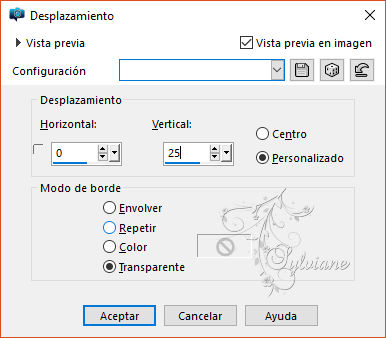
*
Efectos - Efectos 3D - Sombra - Según su propia elección.
24.
Activa tu -Ildiko_create_deco (128)
Editar - Copiar
De vuelta a tu hoja de trabajo.
Editar - Pegar como una nueva capa
Efectos - Efectos 3D - Sombra - Según su propia elección.
25.
Activa tu - @ ildiko_create_deco_free_008
Editar - Copiar
De vuelta a tu hoja de trabajo.
Editar - Pegar como una nueva capa
Efectos - Efectos 3D - Sombra - Según su propia elección.
26.
Activa tu - Persoontube - sandy_07_b56c0c95
Editar - Copiar
De vuelta a tu hoja de trabajo.
Editar - Pegar como una nueva capa
Colócalo en el lado derecho
Efectos - Efectos 3D - Sombra - Según su elección.
27.
Imagen - Agregar bordes - 2 píxeles Blanco - simétrico marcado.
Imagen - Agregar bordes - 5 píxeles # 412815 - marca simétrica.
Imagen - Agregar bordes - 30 píxeles Blanco - simétrico marcado.
Imagen - Agregar bordes - 2 píxeles # 412815 - marca simétrica.
Imagen - Agregar bordes - 10 píxeles Blanco - simétrico marcado.
28.
Active su tubo de acento- roosketubedesign-autumn-04
Editar - Copiar
De vuelta a tu hoja de trabajo.
Editar - Pegar como una nueva capa
Pon esto abajo
Efectos - Efectos 3D - Sombra - Según su propia elección.
29.
Capas - Nueva capa de trama
Inserta tu marca de agua aquí.
30.
Capas – fusionar – fusionar todo (aplanar)
31.
Ajustar – Nitidez – Enfoque de paso alto…
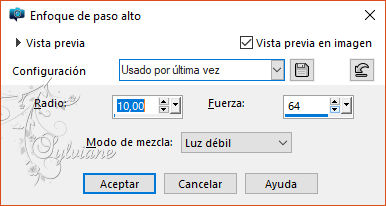
32.
Formato de cambio a 700 píxeles.
Guardar como jpg
Back
Copyright Translation © 2017 by SvC-Design